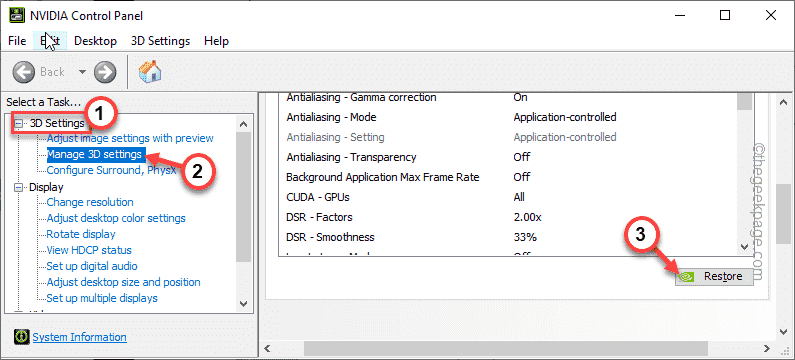Kai kurie „Windows 10“ vartotojai skundžiasi dėl tam tikros problemos, su kuria jie susiduria Nuotrauka taikymas. Probleminiuose kompiuteriuose dukart spustelėjus nuotrauką, užuot rodžius vaizdą, įvyko klaida „TWINUIRodomas. Jei esate toje pačioje situacijoje, atlikite šiuos taisymus ir problema bus gana lengvai išspręsta. Taip pat turėtumėte išbandyti šiuos sprendimus, kad išbandytumėte kai kuriuos sprendimus ir patikrintumėte, ar jie suteikia paprastesnę pagalbą šiai problemai spręsti.
Pradiniai sprendimo būdai–
1. Perkraukite iš naujo tavo kompiuteris. Perkraukę pabandykite atidaryti bet kokį vaizdą savo kompiuteryje.
2. Patikrinkite, ar yra Windows "naujinimo laukia ar ne. Jei laukia atnaujinimas, įdiekite jį į savo kompiuterį.
3. Atnaujinkite visas programas iš „Microsoft Store“.
Jei vis tiek problema yra, atlikite šiuos pataisymus
„Fix-1“ naudokite „Powershell-“
1. Paspauskite „Windows“ klavišas + X.
2. Tada turite spustelėti „„Windows PowerShell“ (administratorius)“Inicijuoti a „PowerShell“ terminalas su administracinėmis teisėmis.

2. Kopijuoti šią komandą ir įklijuoti tai „PowerShell“ langą ir tada trenkė Įveskite.
„Get-AppXPackage“ „Foreach“ {Add-AppxPackage -DisableDevelopmentMode -Register "$ ($ _. InstallLocation) \ AppXManifest.xml"}

Vykdę komandą kompiuteryje, uždarykite Powershell langas.
Dukart spustelėkite bet kurį vaizdą, kad jį atidarytumėte. Patikrinkite, ar vis dar susiduriate su klaida, ar ne.
„Fix-2“ tuščias vietinės valstybės aplankas-
Ištuštinti Vietinė valstybė aplankas išsprendė šią problemą daugeliui vartotojų. Atlikite šiuos veiksmus, kad tą patį atliktumėte savo kompiuteryje.
1. Paspausdami „Windows“ klavišas + R galite paleisti Bėk langas.
2. Norėdami atidaryti šio aplanko vietą, Kopijuoti įklijuoti viduje konors Bėk langą ir trenkė Įveskite.
% appdata% \.. \ Local \ Packages \ Microsoft. „Windows“. Photos_8wekyb3d8bbwe \ LocalState

„LocalState“ aplankas bus atidarytas.
3. Viduje konors „LocalState“ aplanką, paspauskite „Ctrl +“A, jei norite pasirinkti visus elementus.
4. Dabar paspauskiteIštrintiKlavišą, kad ištrintumėte visą šį turinį.

Perkraukite iš naujo kompiuterį, kad pakeitimai įsigaliotų.
Paleidus iš naujo, turėtumėte galėti atidaryti vaizdus kompiuteryje be jokių papildomų problemų. TWINUI problema turėtų būti išspręsta.